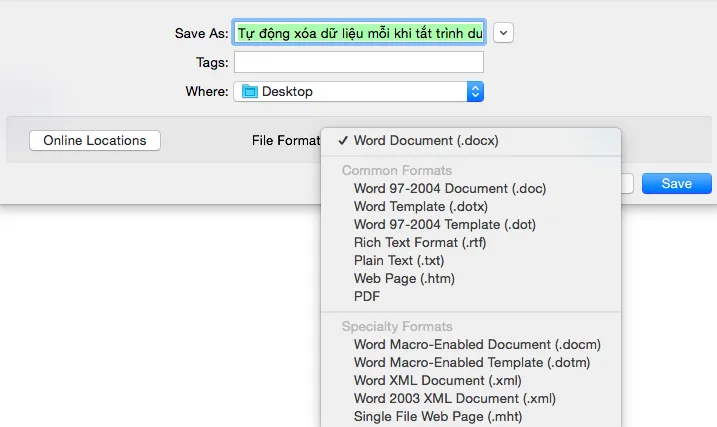Microsoft Office được sử dụng rất rộng rãi hiện nay, đơn cử như là sơ yếu lí lịch, bài báo cáo, thuyết trình, tài liệu, nghiên cứu, truyện ngắn,… Do đó, nếu gặp phải các tập tin văn bản hay thậm chí là một bài thuyết trình có chứa nhiều hình ảnh, người dùng có thể áp dụng mẹo nhỏ sau để tiết kiệm thời gian hơn thay vì làm theo cách thủ công. Tuy nhiên, trước khi bắt tay thực hiện, bạn hãy kiểm tra xem tùy chọn hiển thị định dạng tập tin đã được kích hoạt hay chưa.
- Windows: Bạn nhấn tổ hợp phím Windows + E, chuyển sang thẻ View ở trên cùng và đánh dấu chọn vào ô File name extensions để nó hiển thị định dạng của tập tin.
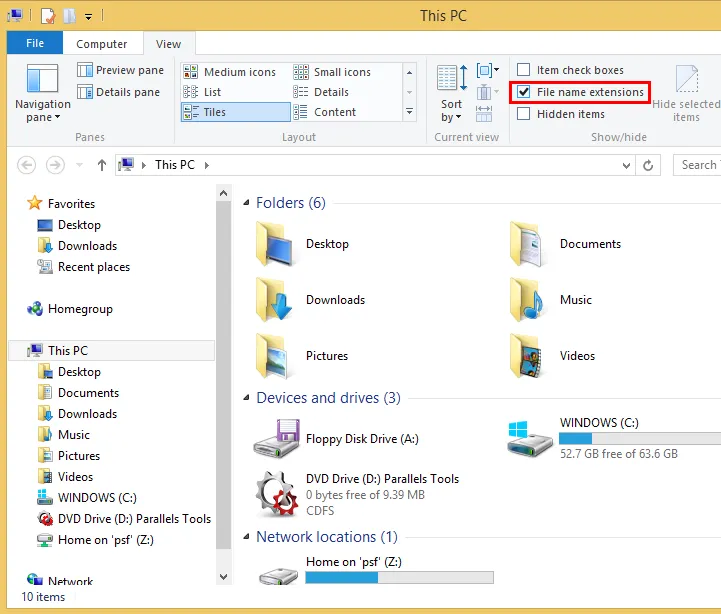
- Mac: Bạn mở Finder lên, sau đó chọn vào menu Finder > Preferences ở góc trên bên trái, chuyển sang thẻ Advanced rồi đánh dấu chọn vào ô Show all filename extensions.
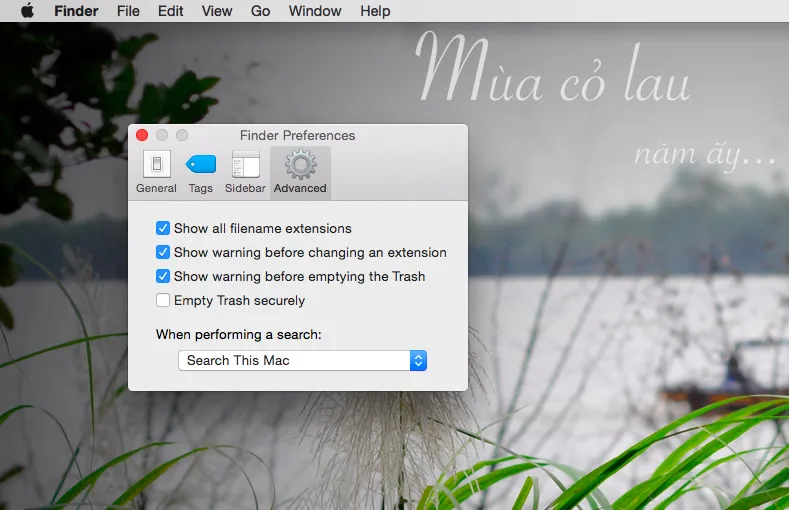
Ở đây người viết sẽ thực hiện việc trích xuất hình ảnh trên tập tin văn bản (.docx), tương tự như vậy đối với file thuyết trình (.pptx) hay bảng tính (.xlsx). Bây giờ bạn chỉ cần chọn tập tin đó, nhấn F2 (Windows) hoặc Enter (Mac) và đổi cái phần định dạng nằm cuối sang .zip. Lúc này hệ điều hành sẽ tự động nhận ra đây là một file nén, việc bạn cần làm là giải nén rồi truy cập vào thư mục word > media để lấy toàn bộ hình ảnh gốc.
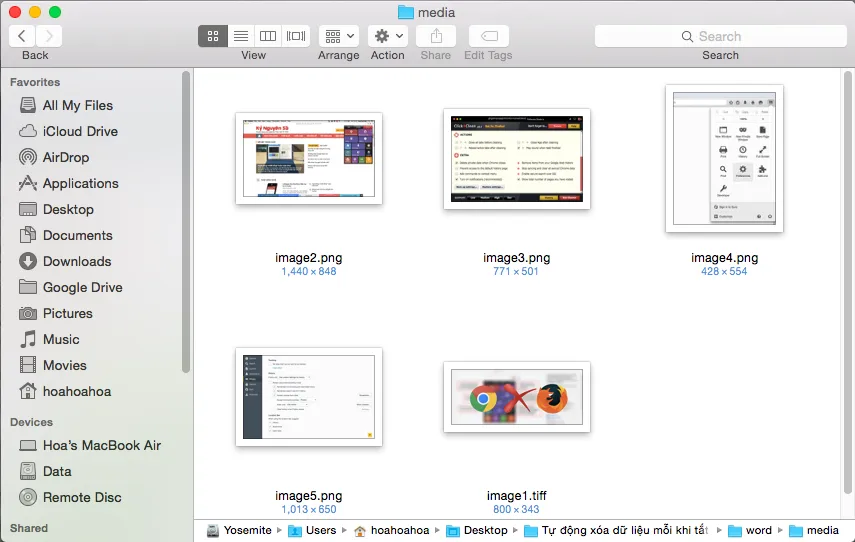
Sau khi đã trích xuất xong, bạn có thể đổi phần mở rộng của tập tin đó về định dạng ban đầu và sử dụng bình thường. Lưu ý, thủ thuật này chỉ áp dụng cho các định dạng .docx, pptx, xlsx, còn đối với các định dạng của Office 2003 (.doc, .xls, .ppt), người dùng có thể áp dụng cách save as tập tin đó thành web page nhưng đôi khi hình ảnh sẽ bị thu nhỏ lại.